11 correzioni se Windows 10 non riesce a rilevare una rete Wi-Fi
Quando Windows 10 fa fatica a trovare la tua rete Wi-Fi, potrebbe essere dovuto a una moltitudine di problemi diversi. Potrebbe esserci un problema con il tuo computer o con la tua rete Wi-Fi, oppure il tuo computer potrebbe rilevare altre reti Wi-Fi ma non rileverà la tua rete domestica o aziendale a cui desideri connetterti.
Indipendentemente dal problema, ti guideremo attraverso il processo di risoluzione dei problemi in modo che tu possa tornare online il più rapidamente possibile.
1. Disattiva la modalità aereo
Se il tuo computer Windows 10 ha smesso di rilevare tutte le reti Wi-Fi, la prima cosa che devi controllare è se il tuo computer è bloccato in modalità aereo . Potresti averlo attivato involontariamente da Centro operativo o premuto un tasto o un pulsante che attiva o disattiva la modalità aereo.
Per risolvere questo problema, apri Centro operativo e disattiva la Modalità aereo . Quindi, attendi qualche secondo e controlla se il tuo computer rileva la rete Wi-Fi. Se il riquadro della modalità aereo non è presente, dovresti controllare le impostazioni di Windows. Ecco come puoi farlo:
- Fare clic su Start , quindi andare su Impostazioni > Rete e Internet . Se non sai come accedere alle Impostazioni , è l’ icona a forma di ingranaggio a sinistra del menu Start.
- Dal riquadro di sinistra, seleziona Modalità aereo .
- Disattiva l’interruttore per la modalità aereo .
- Controlla i dispositivi wireless e assicurati che il Wi-Fi sia attivo.
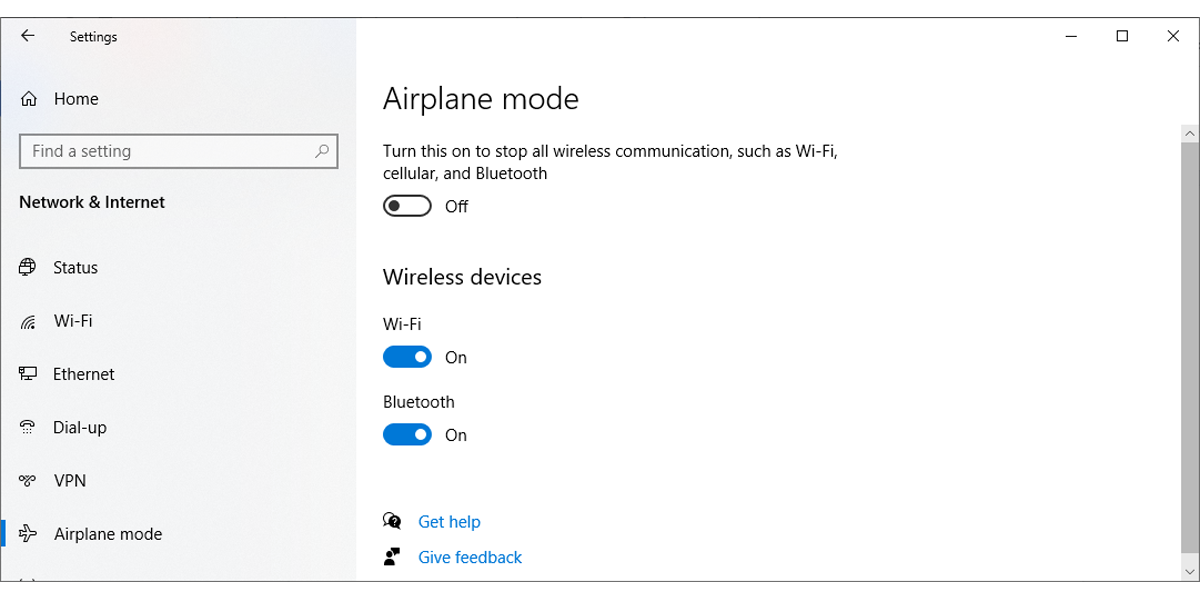
2. Esegui lo strumento di risoluzione dei problemi di connessione a Internet
Fortunatamente, Windows ha uno strumento che puoi usare per risolvere i malfunzionamenti della tua rete. Segui questi passaggi per eseguire lo strumento di risoluzione dei problemi di Windows 10:
- Apri il menu Start , quindi vai su Aggiornamento e sicurezza > Risoluzione dei problemi .
- Fare clic su Risoluzione dei problemi aggiuntiva .
- Seleziona Connessioni Internet > Esegui lo strumento di risoluzione dei problemi .
- Segui le istruzioni visualizzate.
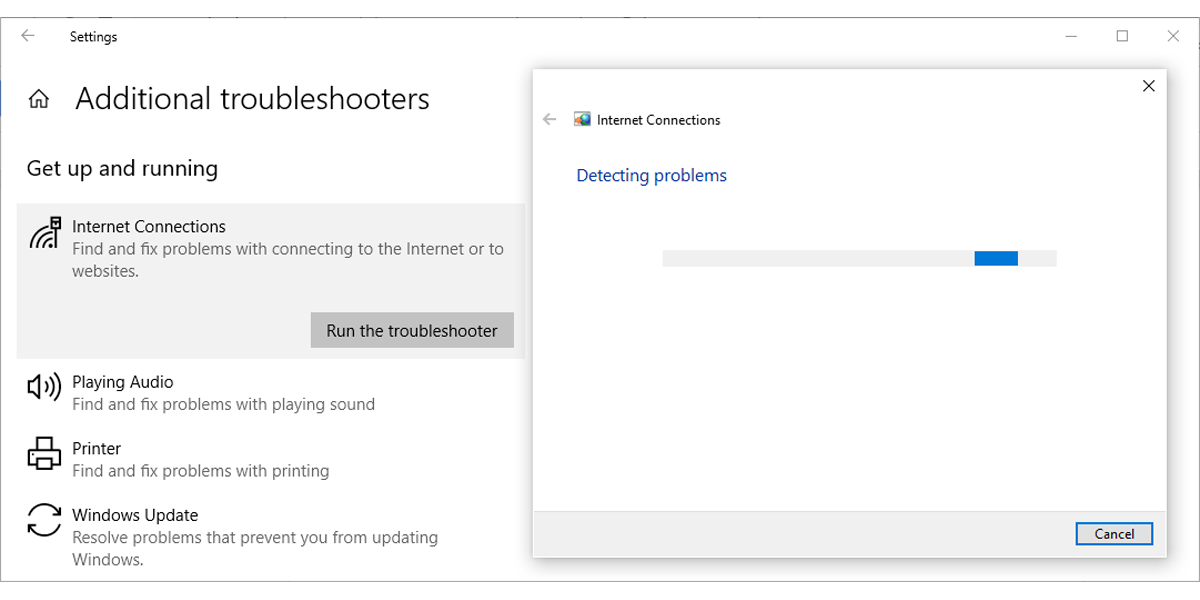
Se ciò non risolve il problema, puoi provare a eseguire lo strumento di risoluzione dei problemi della scheda di rete . Segui i primi due passaggi precedenti per accedere all’elenco degli strumenti per la risoluzione dei problemi. Quindi, scorri verso il basso fino a Scheda di rete e seleziona Esegui lo strumento di risoluzione dei problemi .
3. Dimentica la rete Wi-Fi
Questo può sembrare strano, ma a volte Windows rileverà una rete se gli fai dimenticare le impostazioni di rete. Se stai utilizzando questo metodo, assicurati di conoscere la password Wi-Fi, altrimenti non sarai in grado di riconnetterti di nuovo!
Ecco come puoi farlo:
- Premi Win + I per aprire il menu Impostazioni .
- Vai su Rete e Internet > Wi-Fi > Gestisci reti conosciute .
- Seleziona la rete Wi-Fi che desideri utilizzare e fai clic su Dimentica .
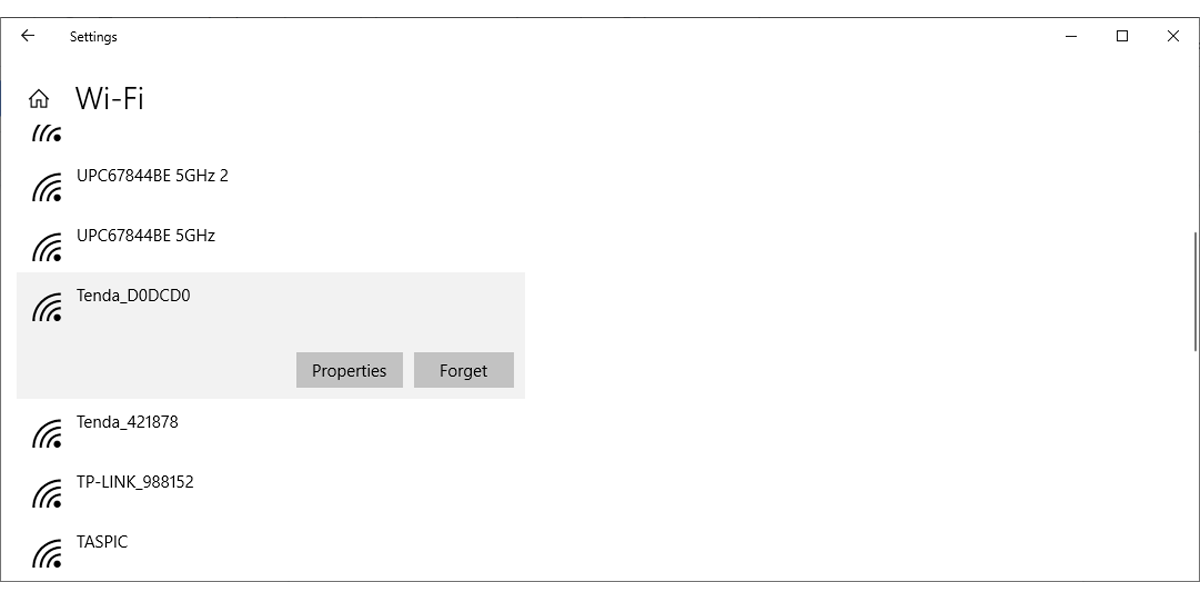
4. Controlla le proprietà della scheda di rete Wi-Fi
Quando il tuo laptop ha una batteria scarica e attiva la modalità Risparmio batteria, Windows 10 disattiverà alcune funzionalità per risparmiare energia. Se non riesci a rilevare le reti Wi-Fi sul tuo laptop quando la batteria è scarica, devi controllare le proprietà dell’adattatore per vedere se è consentito l’esecuzione durante la modalità di risparmio energetico.
- Fare clic su Start > Gestione dispositivi .
- Estendere l’elenco Schede di rete .
- Fare clic con il pulsante destro del mouse sulla scheda di rete Wi-Fi > Proprietà .
- Apri la scheda Risparmio energia e deseleziona Consenti al computer di spegnere questo dispositivo per risparmiare energia.
- Fare clic su OK per salvare le nuove modifiche.
- Riavvia il tuo computer.
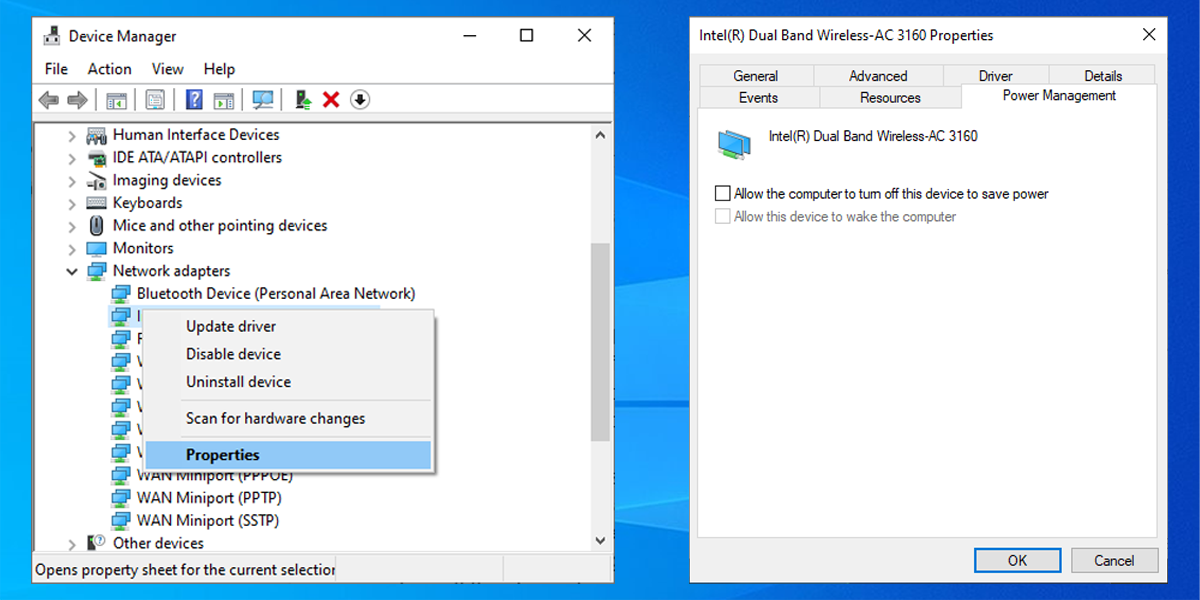
5. Disabilita e abilita la tua scheda di interfaccia di rete
La scheda di interfaccia di rete (o NIC) è responsabile delle comunicazioni sia wireless che cablate. Se i tuoi problemi di rete sono causati dalla NIC, dovresti disabilitarla e abilitarla.
- Apri Pannello di controllo .
- Vai su Rete e Internet > Connessioni di rete .
- Fare clic con il pulsante destro del mouse sull’adattatore wireless e selezionare Disabilita .
- Fai di nuovo clic con il pulsante destro del mouse, ma questa volta seleziona Abilita .
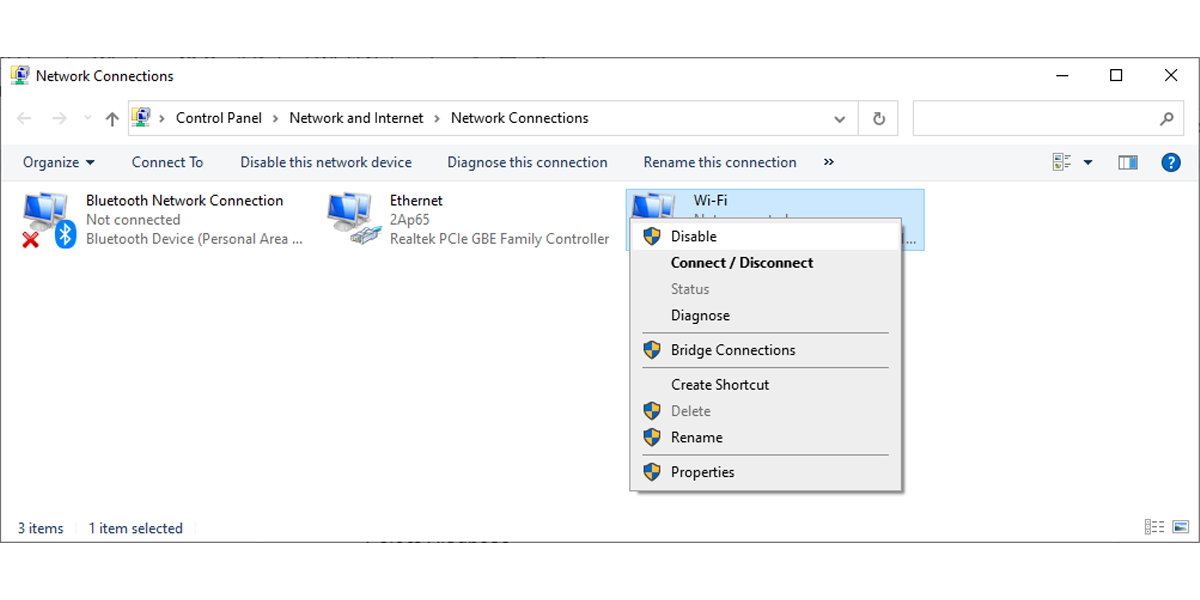
6. Abilita protocollo di configurazione host dinamico
In Windows 10, Dynamic Host Configuration Protocol (o DHCP) è un processo utilizzato per personalizzare e assegnare un indirizzo IP a un dispositivo wireless adatto, che include il computer. Se il processo è disattivato, non puoi connetterti a una rete Wi-Fi sul tuo PC. Pertanto, segui questi passaggi per abilitare DHCP sul tuo computer:
- Nella barra di ricerca del menu Start , cerca le connessioni di rete e seleziona Corrispondenza migliore .
- Fare clic con il pulsante destro del mouse sulla rete Wi-Fi.
- Seleziona Diagnostica .
- Attendi fino a quando Windows non completa il processo. Ciò abiliterà DHCP e risolverà il problema di rete.
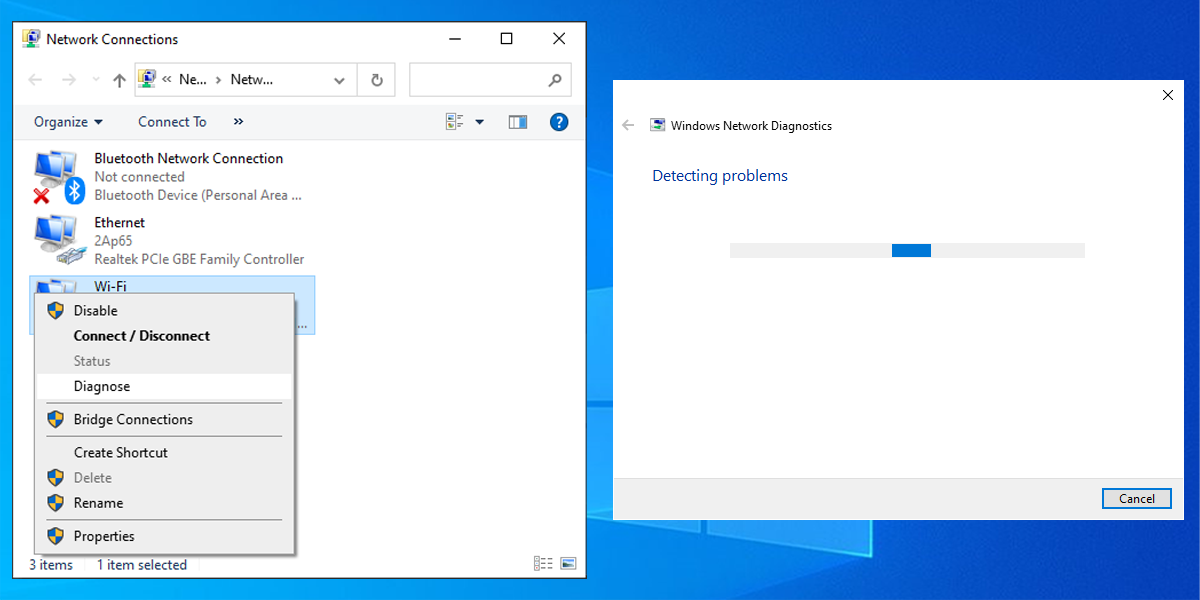
7. Imposta la larghezza del canale su Auto
Se ci sono molti router che utilizzano la stessa larghezza di canale, ostacolerà le onde radio della rete. Puoi provare a cambiare la larghezza del canale e vedere se questa soluzione rapida risolve il tuo problema. Ecco come puoi farlo:
- Apri Gestione dispositivi
- Fare clic con il pulsante destro del mouse sulla scheda di rete Wi-Fi e selezionare Proprietà .
- Seleziona la scheda Avanzate .
- Imposta il valore su Auto .
- Fare clic su OK per salvare le nuove modifiche.
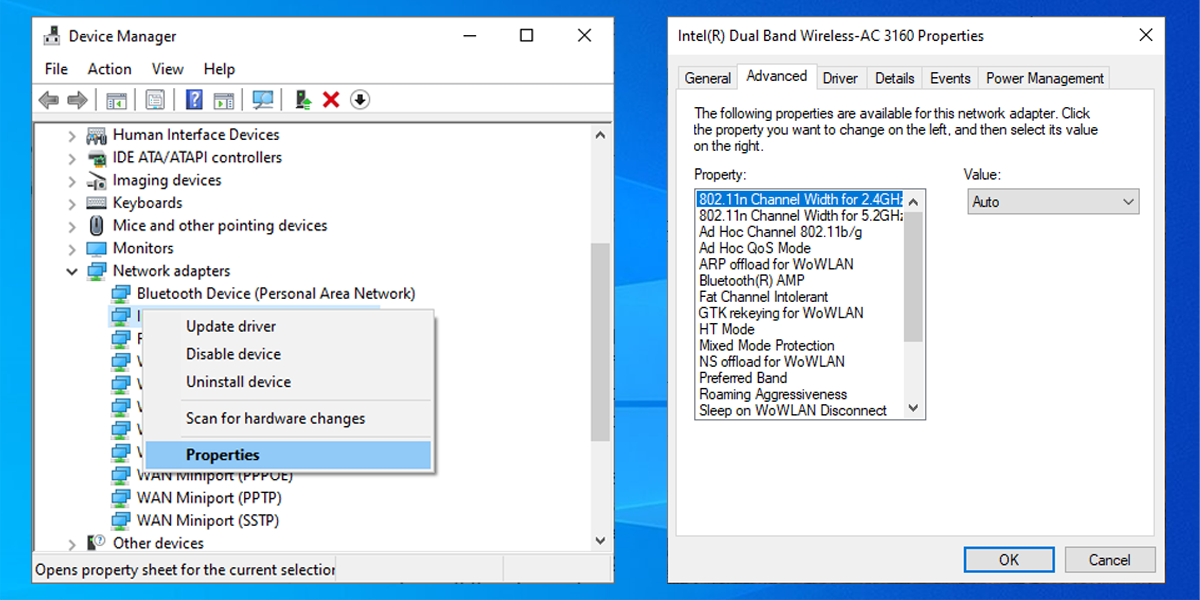
Se manca l’opzione Auto , puoi provare altre opzioni e vedere cosa funziona per te. Prima di apportare modifiche, fai uno screenshot o annota le impostazioni predefinite in modo da poterle ripristinare se qualcosa va storto.
8. Rimuovere il profilo wireless
Un profilo wireless danneggiato o con errori potrebbe causare gli attuali problemi di rete. Il modo più semplice per risolverlo è rimuovere il profilo wireless utilizzando il prompt dei comandi . Esegui il prompt dei comandi come amministratore e digita netsh wlan delete profile name =NetworkName . Quindi, premi Invio .
Dopo che Windows 10 rimuoverà il tuo profilo wireless, creerà un nuovo profilo e potrai connetterti alla rete Wi-Fi finché ti trovi nel raggio d’azione.
9. Abilita configurazione automatica WLAN
WLAN AutoConfig è responsabile della configurazione, individuazione, connessione e disconnessione da una rete wireless. Se smette di funzionare correttamente, si verificheranno tutti i tipi di problemi di rete. Ecco come si attiva la configurazione automatica WLAN :
- Nella barra di ricerca del menu Start , cerca i servizi e seleziona Corrispondenza migliore .
- Nella finestra Servizi , fare clic con il pulsante destro del mouse su Configurazione automatica WLAN e selezionare Proprietà .
- Se lo stato del servizio è Arrestato , fare clic su Avvia .
- Imposta Tipo di avvio su Automatico .
- Fare clic su Applica > OK per salvare le nuove modifiche.
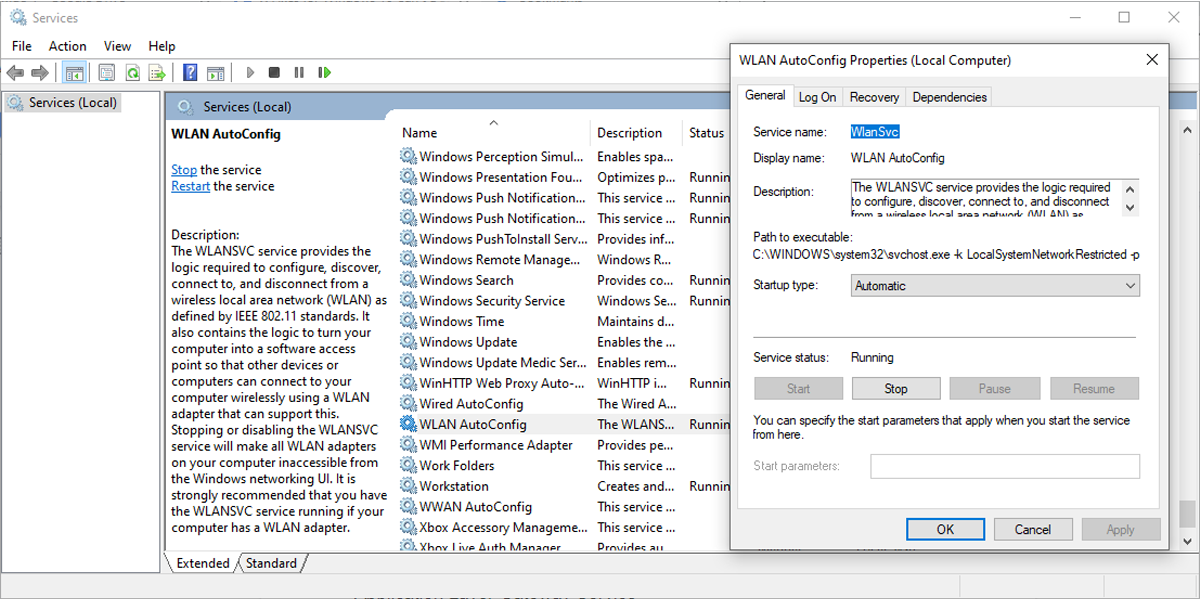
Windows 10 necessita di più di un servizio per il corretto funzionamento delle reti Wi-Fi. Ecco un elenco di servizi che devi controllare e assicurarti che siano in esecuzione:
- Consapevolezza della posizione della rete
- Servizio elenco reti
- Servizio gateway a livello di applicazione
- Chiamata di procedura remota (RPC)
- Le connessioni di rete
- Gestione connessione accesso remoto
- Gestione connessione automatica di accesso remoto
10. Cambia il nome della tua rete e la password
Una soluzione comune per risolvere i problemi della rete Wi-Fi è cambiare il nome e la password della rete. Tuttavia, per questo metodo, è necessario un cavo Ethernet per connettersi al modem.
Il modo in cui è possibile modificare il nome e la password dipende dal produttore del router, quindi controlla il manuale del router o cerca informazioni precise online.
11. Modificare il numero di utenti DHCP
Un’altra soluzione che coinvolge il tuo router Wi-Fi è aumentare il numero di utenti DHCP. In generale, il limite è di circa 50 utenti DHCP. Se lo superi, potrebbe portare a un altro problema Wi-Fi.
Se decidi di impostare un nuovo numero di utenti DHCP, dovrai controllare il sito del produttore per istruzioni dettagliate.
Niente più reti Wi-Fi non rilevabili
Sebbene questo sia un problema frustrante, puoi risolverlo facilmente seguendo la nostra guida. Come abbiamo discusso, puoi iniziare controllando le impostazioni sul tuo computer. Se questo non ha funzionato, puoi passare alla configurazione delle impostazioni sul tuo router Wi-Fi.

